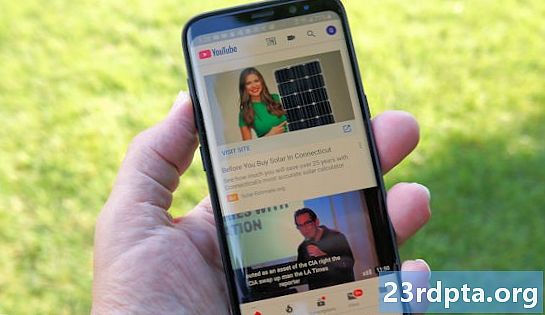Obsah
- Ako nastaviť Chromebook VPN pomocou protokolu L2TP
- Podrobné pokyny:
- Ako nastaviť Chromebook VPN - podrobné pokyny:
- Príručka pre kupujúcich: Čo je Chromebook, čo môže a nemôže robiť?

Existujú tri spôsoby, ako nastaviť Chromebook VPN. Prvou a najjednoduchšou metódou je použitie rozšírenia Chrome, ak ho poskytovateľ ponúka. Nainštalujte ju, zapnite službu a je dobré ísť.
Druhou možnosťou je použitie aplikácie pre Android, ale funguje to iba na Chromebookoch s prístupom do Obchodu Play. Stiahnite si aplikáciu do svojho Chromebooku, na smartfóne nastavte veci, ako by ste boli, a máte hotovo. Nie všetky aplikácie VPN fungujú v systéme Chrome OS dokonale, takže v závislosti od vášho poskytovateľa sa môžu vyskytnúť problémy alebo dve.
Ak poskytovateľ VPN neposkytuje rozšírenie Chrome a Chromebook nemá prístup do Obchodu Play, musíte ísť s možnosťou tri a ručne zadať všetky požadované informácie (protokol L2TP). Je to ľahké a nevyžaduje žiadne technické znalosti - pozrite si naše podrobné pokyny uvedené nižšie.
Ako nastaviť Chromebook VPN pomocou protokolu L2TP

Prvým krokom je import certifikátu CA do Chromebooku, ak ho používa VPN. Po získaní certifikátu od poskytovateľa a jeho uložení v počítači napíšte chrome: // settings / certifikáty do panela s adresou prehliadača Chrome. Kliknite na kartu „Autority“ v hornej časti stránky, stlačte „Import“, vyberte certifikát CA a potom dokončite proces podľa pokynov na obrazovke.
Podrobné pokyny:
- Získajte certifikát CA od poskytovateľa VPN a uložte ho do svojho počítača.
- Otvorte prehliadač Chrome a zadajte text chrome: // settings / certifikáty do panela s adresou.
- Kliknite na kartu „Úrady“ v hornej časti stránky.
- Stlačte „Import“, vyberte certifikát CA a postupujte podľa pokynov na obrazovke.

Po dokončení je čas zadať nastavenia siete VPN. Kliknite na fotografiu svojho účtu v pravom dolnom rohu obrazovky a otvorte nastavenia. Ďalším krokom je výber možnosti „Pridať pripojenie“ (nachádza sa v časti „Sieť“) a kliknite na „Pridať OpenVPN / L2TP“.
Zadajte požadované informácie (názov hostiteľa servera, názov služby) do zobrazeného okna, vyberte možnosť Pripojiť a je dobré ísť. Ak ste zákazníkom ExpressVPN, požadované informácie nájdete tu. Ak používate inú sieť VPN, musíte sa obrátiť na svojho poskytovateľa alebo vyhľadať jeho webovú stránku, aby ste ho našli.
Ako nastaviť Chromebook VPN - podrobné pokyny:
- Kliknite na fotografiu svojho účtu v pravom dolnom rohu obrazovky.
- Otvorte položku „Nastavenia“.
- Vyberte možnosť „Pridať pripojenie“ - nachádza sa v časti „Sieť“.
- Kliknite na položku Pridať OpenVPN / L2TP.
- Zadajte požadované informácie do zobrazeného formulára a vyberte „Pripojiť“ (tieto informácie môžete získať od poskytovateľa VPN).
Tu to máte - takto môžete na Chromebooku nastaviť sieť VPN. Ktorú metódu ste použili?
Príručka pre kupujúcich: Čo je Chromebook, čo môže a nemôže robiť?
- Ako nastaviť VPN na Chromebooku
- Ako nainštalovať Kodi na Chromebook
- Ako ručne aktualizovať svoj Chromebook Google
- Ako resetovať Chromebook
- Ako urobiť snímku Chromebooku
- Ako kliknite pravým tlačidlom myši na Chromebook
- Ako používať Skype na Chromebooku
- Ako tlačiť na Chromebooku